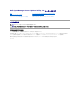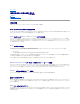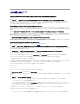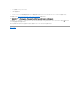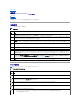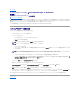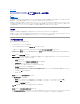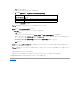Users Guide
目次ページに戻る
Server Update Utility と DellOpenManageITAssistant
の統合
DellOpenManageServerUpdateUtility1.9ユーザーズガイド
ソフトウェアアップデート機能の使用
Dell OpenManage IT Assistant を利用することで、中央リポジトリに個別の Dell Update Package または完全なシステムバンドルを格納できます。そして、ITAssistantは、企業システムで
現在実行されているソフトウェアのバージョンとパッケージを比較します。比較した後、アップデートが必要なシステムをすぐにアップデートするか、指定したスケジュールに従ってアップデートするかを決
定できます。Server Update Utility(SUU)を IT Assistant と併用すると、複数のシステムを 一回のセッションでアップデートできます。
パッケージ情報の表示をオペレーティングシステム、デバイス名、コンポーネント名、およびソフトウェア別にカスタマイズすることもできます。
ソフトウェアアップデート機能の使用
ソフトウェアアップデート機能を使用するには、以下の手順を実行してください。
1. DVD ドライブに 『Dell Server Updates DVD』を挿入します。
2. IT Assistant にログインします。
a. システムのデスクトップで IT Assistant アイコンをダブルクリックします。
ログイン ダイアログボックスが表示されます。
b. ユーザー名とパスワードを入力します。
c. Active Directory®プラグインを使ってユーザー情報を設定済みの場合には、Active Directory ログイン を選択します。IT Assistant 内での権限は、定義したユーザー設定
によって異なります。
d. 5 分以内に OK をクリックします。OK をクリックしないと、IT Assistant が正しくロードされず、一部の重要な機能が使えない可能性があります。
IT Assistant の起動中に複数のポップアップが表示される場合があります。認証証明書を受け入れて、ポップアップウィンドウを最小化するには、証明書受け入れ要求の応答として 証
明書の表示® 証明書のインストール(使用可能な場合)を選択するか、常時 を選択します。
3. IT Assistant で、管理 をクリックし、ソフトウェアのアップデート をクリックします。
階層ツリーに、ソフトウェアアップデートリポジトリが親、IT Assistant リポジトリが子として表示されます。
4. ソフトウェアアップデート 左ウィンドウペインで、ソフトウェアアップデートリポジトリ を右クリックし、リポジトリを開く(Update CD/DVD) を選択します。
5. 開く ウィンドウで、CD/DVD ドライブに移動して、リポジトリ ディレクトリをダブルクリックし、catalog.xml をダブルクリックします。
デフォルトでは、ITA によって発見およびインベントリ化されたネットワーク上のシステムの Dell Update Packages および System Update Sets を表示できます。クラシック表示 タブを
クリックすると、『Dell Server Updates DVD』 に収録されている Dell Update Packages と System Update Sets のすべてを表示できます。
Dell システムのソフトウェアのアップデートについては、 Dell OpenManage IT Assistant ヘルプまたは『Dell OpenManage IT Assistant ユーザーズガイド』を参照してください。
目次ページに戻る
メモ: シングルサインオンに設定されている場合は、ログイン ダイアログボックスは表示されません。
メモ: IT Assistant にリモートアクセスするには、 https://<マシン名>:2607 と入力します。
メモ: 役割ベースのアクセス設定の詳細については、『Dell OpenManage IT Assistant ユーザーズガイド』を参照してください。IT Assistant 用の Active Directory プラグインの
インストールと Active Directory スキーマの拡張については、 『Dell OpenManage インストールとセキュリティ ユーザーズガイド』を参照してください。